訳あって、未だに古いMacbook Pro(Mid 2014、macOS Big Sur v11.7.10)を使い続けている。昨年秋頃に、このMacでブラウザのBraveを起動したところ、次のようなアラートが出た。
「Mac標準のOsakaフォントがシステム内に無いため、ブラウザの表示に不都合が生じるかもしれないのでインストールして欲しい」ということらしい。
OS X Mavericksの頃から、アップデート、アップグレードして使い続けてきたMacなので、どこかのタイミング(macOS Mojaveのアップデートあたり?)で消されてしまったのかもしれない。
他のMac(Macbook Pro macOS Sonoma や Macbook Air macOS Montray など)ではこの問題は起きていない。
[スキップ]ボタンをクリックしてOsakaフォントのインストールをスキップしても、Braveは問題無く利用できるが、Brave機動の度に毎回このアラートが出るのは鬱陶しい。
そこで、Osakaフォントを再インストールすることにしたが、このアラートの[ダウンロード]ボタンからインストールするのはちょっと気持ち悪い。なので、この時は Font Book.appからインストールした。
今回(2024年4月下旬)また同じアラートが出た。Font Book.appから調べると、確かにOsakaフォントが見つからない。
その状態からOsakaフォントの再々インストールしたが、同じようなMac環境の知人に、同じ現象(ブラウザはChrome)が起きているらしいので、Osakaフォントを Fontbook.app からインストールする方法を共有することにした。
Osakaフォントを Fontbook.app からインストールする方法
● [アプリケーション]の中のFontbook.app をダブルクリックして起動する。● パネルの左側の分類から「日本語」などを選んで、フォントの一覧を表示させる。Osakaフォントは無いため表示されない。
● パネルの右上の検索窓に「Osaka」と入力して検索する。フォント名の欄にグレイアウト表示の[Osaka]が出てくる。
● グレイアウトしているフォント名「Osaka」をクリックして選択すると、検索窓の下側に[ダウンロード]ボタンが出てくるので、これをクリックする。
● 確認画面が表示されるので、再度[ダウンロード]ボタンをクリックすれば、インストールされる。
● インストール後に Fontbook.app を開くと Osakaフォントが確認できる。



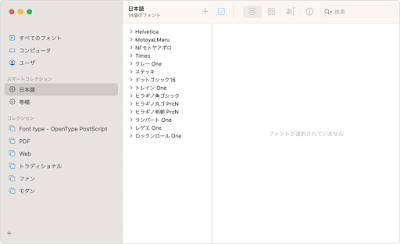
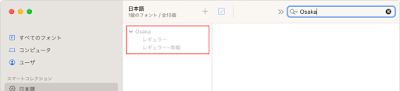
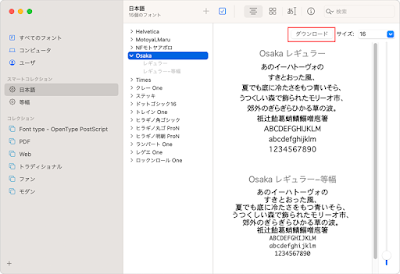

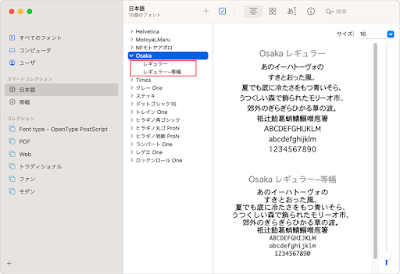











0 件のコメント:
コメントを投稿